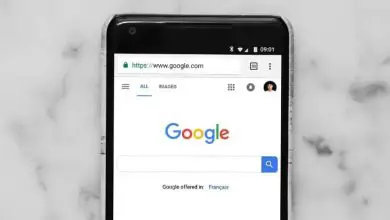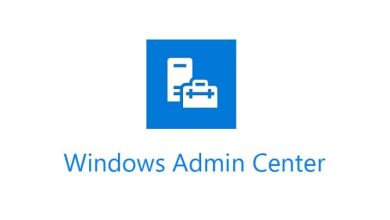Come aprire app usando la mia voce con Cortana in Windows 10

Ci sono già numerosi articoli in cui ti abbiamo mostrato come funziona questo strumento semplice , dove ci avviciniamo ogni giorno al futuro. Avere un assistente ad attivazione vocale sembra futuristico e irreale, ma in questi giorni è molto naturale usarlo. E nei sistemi operativi come Windows 10, l’utilizzo dell’assistente Cortana è molto semplice e qui ti spiegheremo come.
Come aprire app usando la mia voce con Cortana in Windows 10
Una delle cose che devi fare per goderti un’esperienza unica in Windows 10, attraverso l’assistente virtuale, che può anche raccontarti una barzelletta. È usando il comando «Ehi Cortana», ma prima devi abilitare questa funzione. E nel prossimo tutorial spiegheremo i passaggi che devi seguire, in modo che tu possa dare i tuoi primi ordini a questo eccellente assistente.
Per impostazione predefinita questa funzione non è attiva ed è per questo che per utilizzarla dobbiamo prima attivarla. Per fare ciò andremo nella parte inferiore dello schermo in particolare sulla barra delle applicazioni e individueremo la casella di ricerca di Windows 10 e scriveremo il seguente comando della barra delle applicazioni.
Passaggi per abilitare la funzione per aprire le applicazioni utilizzando la voce con Cortana in Windows 10
Con questo comando, la finestra di Cortana si aprirà sul nostro schermo e in essa andremo sul lato destro dello schermo per individuare l’icona Impostazioni. Verrà visualizzato un menu e individueremo l’opzione numero quattro. Lo attiveremo facendo scorrere l’interruttore fino a quando appare ON, in questo modo Cortana si attiverà e risponderà al tuo comando vocale.
Il prossimo passo è scegliere l’opzione Impara la mia voce, che significa conosci la mia voce, questa opzione consentirà a Cortana di riconoscere la tua voce. Di seguito ti verranno fornite una serie di istruzioni che dovrai seguire. Si consiglia di trovarsi in un luogo senza rumore, in modo che Cortana senta la tua voce e possa riconoscerla senza problemi.
E il gioco è fatto, avrai attivato la funzione Cortana e ogni volta che dovrai eseguire un’attività, devi solo dire «Ehi Cortana» e poi l’attività da svolgere. Ti renderai conto di quanto efficiente e veloce cercherà i tuoi file e questo senza dover usare il mouse o la tastiera. È uno strumento favoloso che Windows 10 ha implementato nelle sue funzioni e ogni giorno ha più accettazione da parte dei suoi utenti.
Ricorda che devi sempre pronunciare il comando «Ehi Cortana», prima di dare l’istruzione che l’assistente deve seguire. In caso contrario, sarà impossibile eseguire il comando e l’attività non verrà eseguita. È uno dei requisiti necessari per l’evasione dell’ordine. E puoi fare lo stesso per trovare un file sul tuo PC, cercare sul Web e aprire le tue applicazioni, ecc.

In questo modo siamo arrivati alla fine di questo articolo che è molto interessante e che tocco sull’argomento che è così tra gli utenti di Windows 10. Se segui i passaggi che ti offriamo in questa guida, non avrai alcun problema a attivare Cortana. E puoi insegnare ai tuoi amici come aprire app usando la mia voce con Cortana in Windows 10.